- 公開日:
iPhoneでApple IDを作成する方法
Apple IDは、App Store、iCloud、iMessage、FaceTimeなどのAppleサービスを利用するために必要なアカウントです。Apple IDは、iPhoneで簡単に作成できます。
以下は、iPhoneで新しいApple IDを作成する方法です。
設定を開く
iPhoneで設定アプリを起動します。

iPhoneにサインインする
設定メニューの上部にある「iPhoneにサインイン」をタップします。
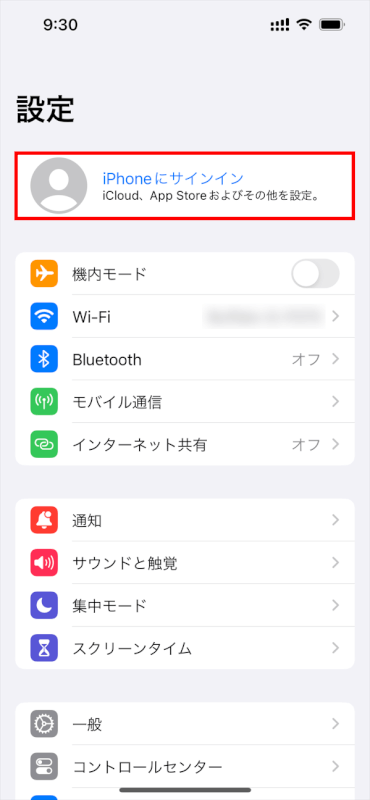
既に別のApple IDでサインインしている場合は、最初にサインアウトする必要があります。
自分のApple IDをタップしたら、下にスクロールし、「サインアウト」を選択し、手順に従ってください。
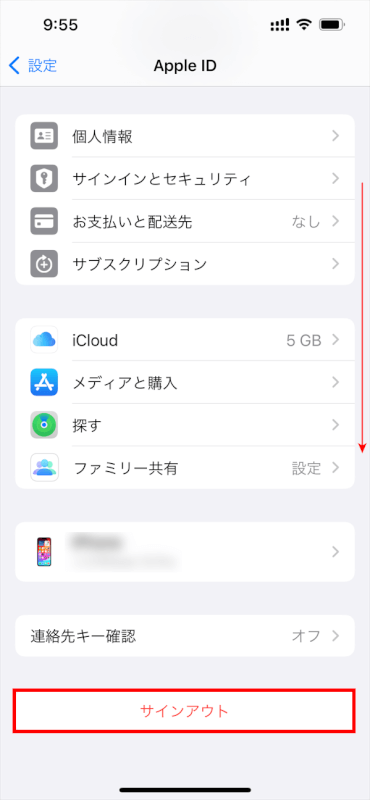
Apple IDを作成する
「Apple IDをお持ちでない場合」をタップします。
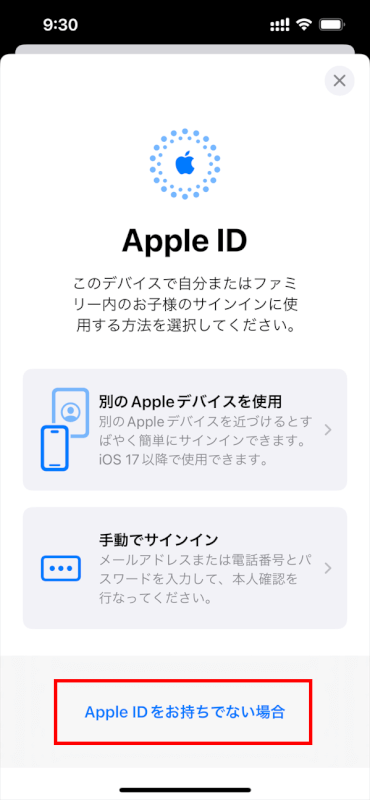
個人情報を入力する
生年月日とフルネームを入力し、「続ける」をタップします。
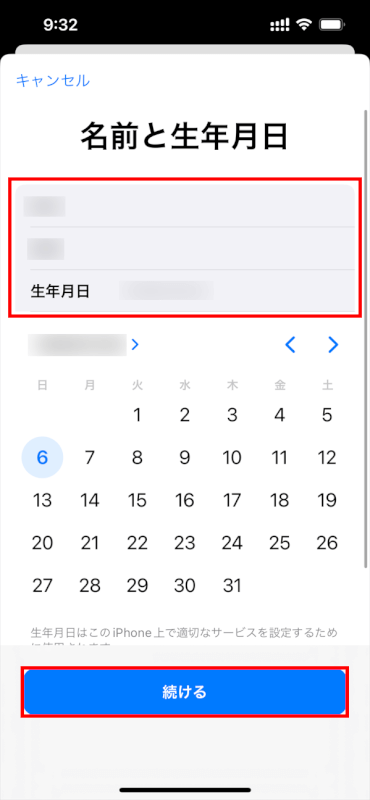
メールアドレスを設定する
現在のメールアドレスを使用するか、新しいiCloudメールアドレスを作成します。
メールアドレスを入力します。
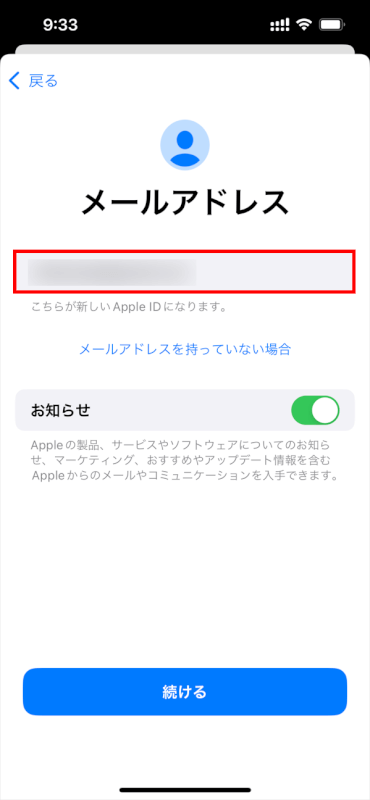
Apple IDのパスワードを作成して確認します。
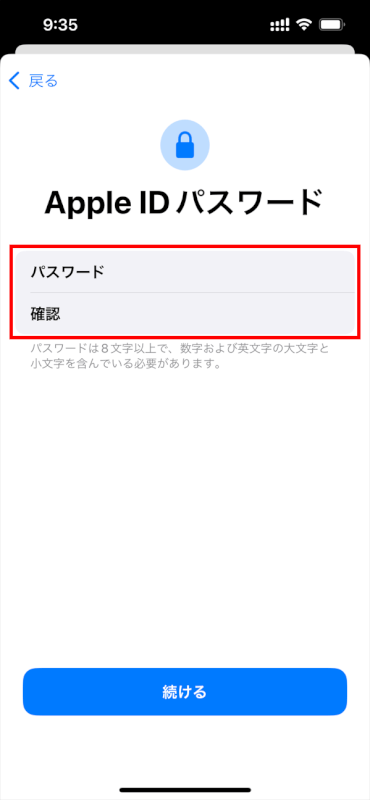
パスワードはAppleのセキュリティ要件を満たす必要があります。
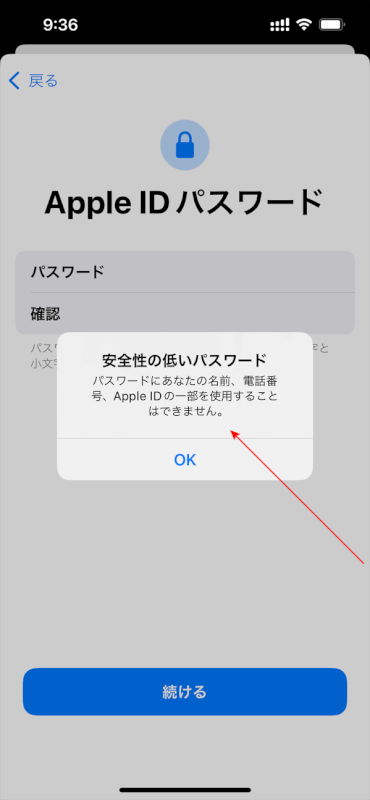
電話番号で確認する
SMSや音声通話での本人確認に使用される電話番号を確認します。
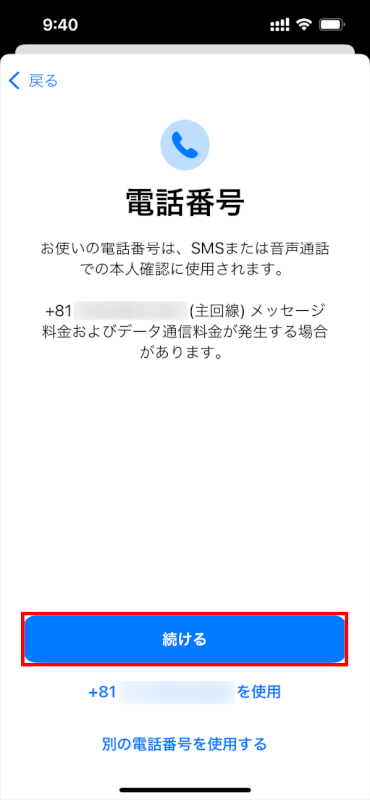
利用規約に同意する
利用規約とAppleプライバシーポリシーを読み、同意します。右下の「同意する」をタップします。
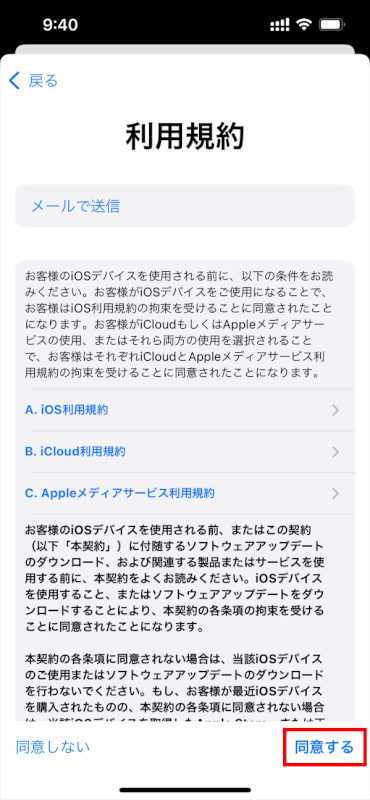
設定を完了する
同意した後、iPhoneのパスコードを入力するよう求められる場合があります。
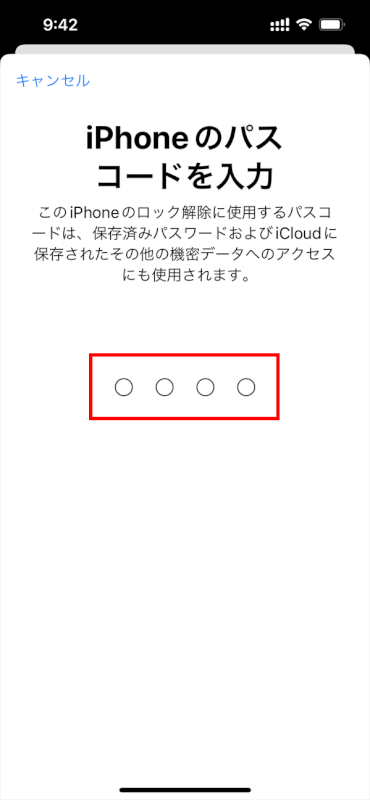
新しいApple IDの設定を完了するために、画面上の追加の指示に従ってください。
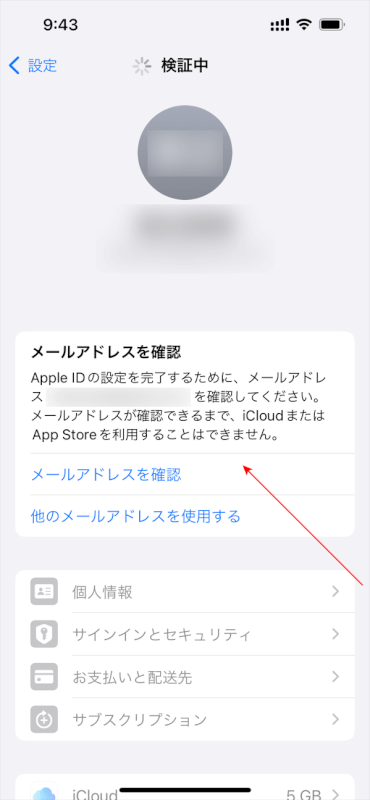
メールアドレスを確認する
登録したメールアドレスに確認コードを送信します。
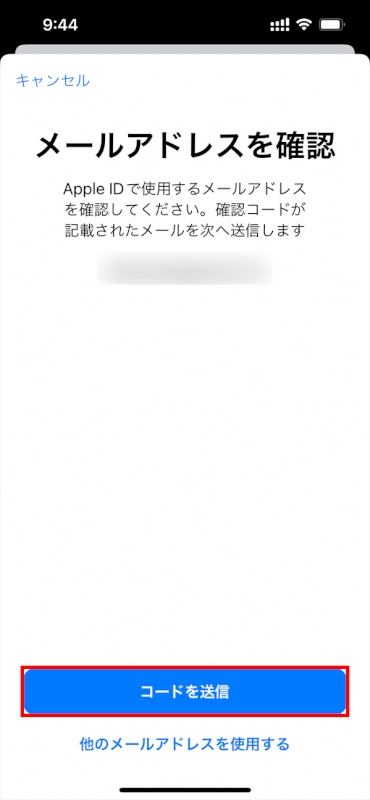
メールを開いて「今すぐ確認」リンクをタップします。
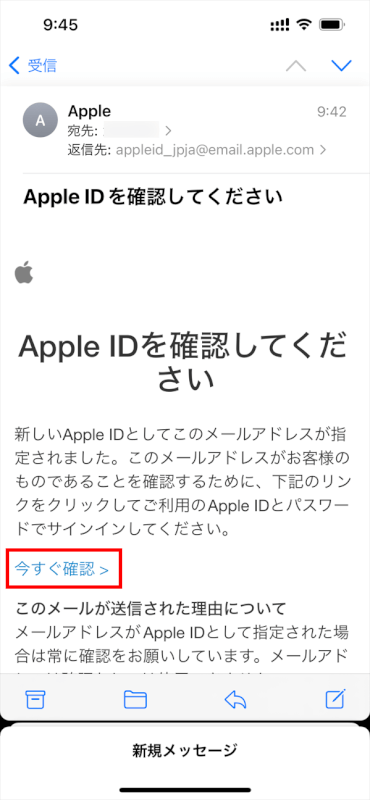
Apple IDを使用する
Apple IDを作成した後、すべてのAppleサービスにサインインするために使用できます。
設定に戻ると、「iPhoneにサインイン」と表示されていた場所が、Apple IDの名前に変わり、サインインされています。
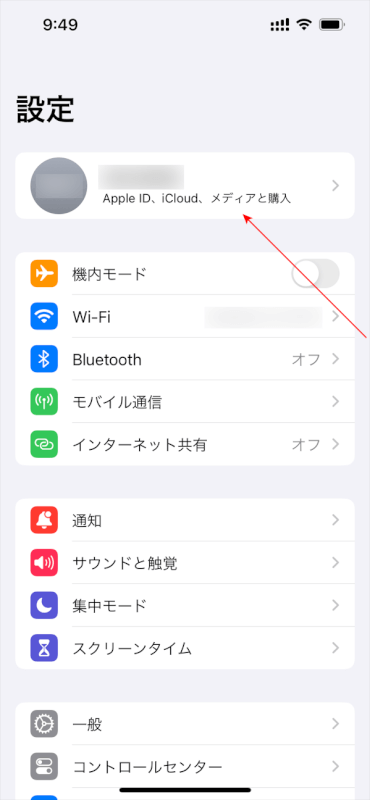
さいごに
Apple IDは1つのメールアドレスにのみ紐付けることができ、重複することはできません。アカウント情報を安全に管理し、パスワードを覚えておくことが重要です。
Apple IDを作成することは、Appleサービスやアプリにアクセスするための入口となり、iOS体験を向上させます。
